Sharp FO-A560 User Manual
Browse online or download User Manual for Faxes Sharp FO-A560. Инструкция по эксплуатации Sharp FO-A560
- Page / 95
- Table of contents
- BOOKMARKS



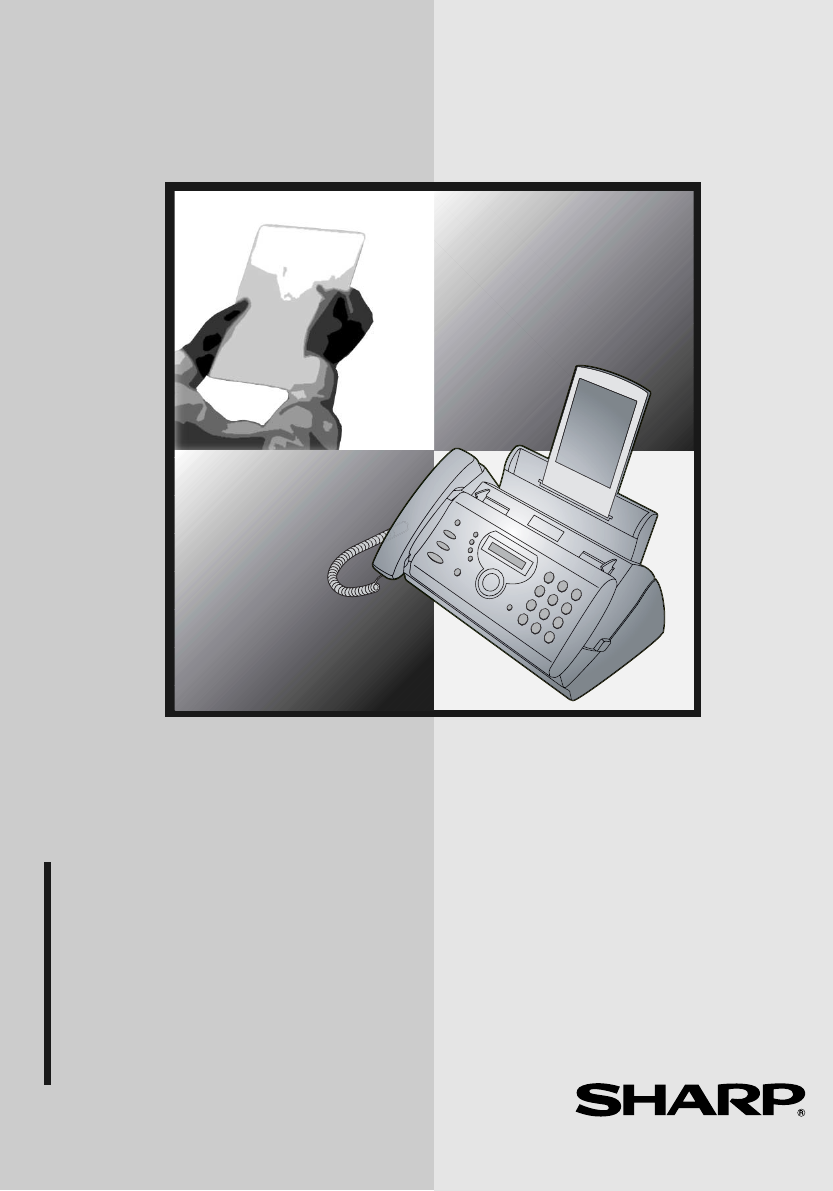
- ФАКСИМИЛЬНЫЙ АППАРАТ 1
- Внимание! 2
- Введение 3
- Оглавление 6
- Внешний вид панели управления 8
- Ведение телефонных разговоров 10
- 1. Установка аппарата 11
- Подключение 12
- Подключение телефонного шнура 13
- 5 Вставьте зеленые шестерни 17
- 6 Вставьте пленку в 17
- Загрузка печатной бумаги 18
- Установка формата бумаги 19
- Установка контраста печати 20
- 1. Установка 21
- DATE&TIME SET 22
- Установка даты и времени 23
- Установка режима приема 25
- Регулировка громкости 26
- 1 Нажмите 26
- 2 Нажимайте или , пока 26
- OPTION SETTING 28
- FLASH SELECT 28
- FAX SIGNAL RX 28
- 1: SHORT TIME 28
- Запись исходящего сообщения 29
- Пользование автоответчиком 30
- Число звонков в режиме АО 31
- 1 Нажмите 32
- Стирание полученных сообщений 33
- Запись памяток 33
- 15 секунд 60 секунд 34
- 30 секунд 4 минуты 34
- Только исходящее сообщение 35
- Функция передачи 36
- Запись сообщения передачи 37
- A.M. SETTING 39
- Блокирование автоответчика 40
- Дистанционное управление 41
- Прослушивание сообщений 42
- Запись памятки 46
- 3. Передача факсов 47
- Загрузка оригинала 48
- 1 Отрегулируйте направляющие 48
- Установки разрешения 49
- • При первом пролистывании 50
- Установки контраста 50
- • При желании нажмите для 51
- ENTER FAX # 52
- <NEW NUMBER> 52
- 4 Нажмите 53
- 6 Нажмите 53
- 1=EDIT, 2=CLEAR 54
- READY TO SEND 56
- Режим коррекции ошибок 58
- Отправка факса из памяти 59
- 4. Прием факсов 61
- Использование режима АО 62
- Использование режима ФАКС 63
- Использование режима ТЕЛ 64
- Прием сигнала факса 66
- 4. Прием 67
- Масштаб приема 68
- Прием в память 69
- 5. Копирование 70
- Обрезка копии 71
- 6. Специальные функции 72
- Опрос (запрос передачи факса) 73
- 2 Нажмите 73
- 7. Распечатка списков 74
- Список телефонных номеров 75
- Список сообщений 75
- Отчет связи 76
- Распечатка списков 77
- 8. Уход за аппаратом 78
- 1 Откройте панель управления 79
- Корпус аппарата 80
- 9. Устранение неисправностей 81
- Проблемы набора и передачи 82
- Проблемы и решения 83
- Общие проблемы 84
- Сообщения и сигналы 85
- Звуковые сигналы 87
- Устранение застревания бумаги 88
- 3 Осторожно выньте оригинал 88
- (Чтобы ввести 90
- Предметный указатель 91
- Инструкция по 93
- ДИСТАНЦИОННЫЕ КОМАНДЫ 94
- SHARP CORPORATION 95
Summary of Contents
FO-A560МОДЕЛЬФАКСИМИЛЬНЫЙ АППАРАТИНСТРУКЦИЯ ПО ЭКСПЛУАТАЦИИ1. Установка аппарата2. Пользование автоответчиком3. Передача факсов4. Прием факсов5. Копир
8Ведение телефонных разговоровВо время разговора через трубку Вы можете нажать клавишу , чтобы дать возможность третьим лицам слыша ть разговор через
91. Установка аппарата1. Установка аппаратаПроверочный список при распаковкеЧто нужно иметь ввиду при установке аппаратаНе устанавливайте аппарат в ме
Подключение10ПодключениеПодключение трубкиПодключите трубку, как показано на рисунке, и положите ее в гнездо для трубки.♦ Концы соединительного шнура
Подключение111. Установка аппаратаПодключение телефонного шнураВставьте один конец телефонного шнура в разъем сзади на аппарате, обозначенный TEL. LIN
Подключение12Примечания:♦ Факсимильный аппарат не предназначен для использования в линии, имеющей функции ожидания вызова, прохождения вызова и другие
Подключение131. Установка аппаратаДополнительный телефон (опция)При желании Вы можете подключить дополнительный телефон к раз ъему TEL. SET на факсим
Зарядка пленки переноса изображения14Зарядка пленки переноса изображенияВ Вашем факсимильном аппарате для получения на бумаге печатного текста и изобр
Зарядка пленки переноса изображения151. Установка аппарата4 Выньте новый рулон пленки из его упаковки.• Разрежь те ленту, удерживающую вместе рулоны.5
Загрузка печатной бумаги161 Разверните бумагу веером, после чего выровняйте торец стопы, постучав им по горизонтальной поверхности. Удостоверьтесь в р
Загрузка печатной бумаги171. Установка аппаратаВнимание: Если в какой-либо момент на дисплее чередуются показанные справа сообщения, то проверьте печа
АЯ46ИНФОРМАЦИЯ О СЕРТИФИКАЦИИ ПРОДУКЦИИФАКСИМИЛЬНЫЙ АППАРАТ марки “SHARP”МОДЕЛИ: FO-A560сертифицирован Компанией РОСТЕСТ-МОСКВАОфициальным представите
Загрузка печатной бумаги18Установка контраста печатиВаш факсимильный аппарат установлен изготовителем на печать с нормальным контрастом. При желании В
Ввод Вашего имени и номера факса191. Установка аппаратаВвод Вашего имени и номера факсаПосле того, как Вы введете эту информацию, она будет автоматиче
Ввод Вашего имени и номера факса204 Введите номер факсимильного аппарата нажатием цифровых клавиш (макс. 20 знаков). • Для ввода пробела между знаками
Установка даты и времени211. Установка аппаратаУстановка даты и времени1 Нажмите один раз и два раза.2 Нажмите один раз и один раз.3 Нажмите один
Установка даты и времени225 Введите дву хзначный номер месяца ("01" – январь, "02" – февраль, "12" – декабрь и т.д.).При
Установка режима приема231. Установка аппаратаУстановка режима приемаВаш факсимильный аппарат имеет четыре режима для приема поступающих факсов:Режим
Регулировка громкости24Регулировка громкостиГромкость динамика и звонка можно регулировать с помощью направленных вверх и вниз стрелок.1 Нажмите 2 Наж
Регулировка громкости251. Установка аппарата1 Нажмите или . (Клавиша не должна быть нажата, и оригинал не должен быть загружен в податчик.)• Звонок
Выбор установки сигнала для линии учрежденской связи (PBX)26Выбор установки сигнала для линии учрежденской связи (PBX)Примечание: Данная установка исп
272. Автоответчик1 Нажмите один раз и один раз.2 Нажмите один раз.• После того, как сообщение записано, Вы можете нажать ,чтобы прослушать сообщени
1Введение*на основе стандартной диаграммы фирмы Sharp при стандартном разрешении, исключая время для протокольных сигналов (т.е. только время фазы С
Пользование автоответчиком28Прослушивание исходящего сообщенияЧтобы прослушать исходящее сообщение, повторите описанные выше этапы 1 и 2 и затем нажми
Пользование автоответчик ом292. АвтоответчикВнимание: В режиме АО аппарат автоматически переключается на прием факса, если он зарегистрирует шестисеку
Пользование автоответчиком30Прослушивание полученных сообщенийПосле возвращения можно считать на дисплее число записанных сообщений. Для прослушивания
Пользование автоответчик ом312. АвтоответчикСтирание полученных сообщенийОбязательно стирайте полученные сообщения после прослушивания их, чтобы не пр
Дополнительные установки автоответчика321 Нажмите один раз и один раз.2 Нажмите один раз и один раз.3 Нажмите .4 Нажмите цифру от 1 до 4, чтобы вы
Дополнительные установки автоответчика332. Автоответчик1 Нажмите один раз и один раз.2 Нажмите один раз и два раза.3 Нажмите .4 Нажмите для выбор
Функция передачи343 Нажмите .4 Нажмите , чтобы включить режим только исходящего сообщения, или , чтобы выключить этот режим.5 Нажмите для возврата в
Функция передачи352. Автоответчик4 Посредством цифровых клавиш введите но мер передачи.• Для ввода паузы между двумя знаками номера нажмите .5 Нажмите
Функция передачи364 Нажмите и наговорите в трубку сообщение.• Максимальная длительность сообщения переда чи составляет 15 секунд. В процессе записи д
Сигнал блокирования автоответчика372. Автоответчик6Всякий раз при получении поступающего сообщения аппарат будет вызывать запрограммированный Вами ном
2В рамках своей политики постоянного усовершенствования фирма SHARP оставляет за собой право вносить изменения в конструкцию и спецификацию своих изде
Сигнал блокирования автоответчика382 Нажмите один раз и 3 раза.3 Нажмите .4 Посредством цифровых клавиш введите 3-значный блокирующий код.5 Нажмите
Дистанционное управление392. Автоответчик1 Нажмите один раз и один раз.2 Нажмите один раз и два раза.3 Нажмите .4 Посредством цифровых клавиш введ
Дистанционное управление401 Нажмите один раз и один раз.2 Нажмите один раз.3 Нажмите один раз.4 Нажмите , чтобы включить функцию экономии платы за
Дистанционное управление412. Автоответчик3 В процессе воспроизведения сообщений Вы можете выполнить следующие операции:• Повтор: Для повторного прослу
Дистанционное управление42Внимание: Вызов аппарата и выполнение операций дистанционного управления возможны также и в том случае, если установлен режи
Дистанционное управление432. АвтоответчикЗапись нового исходящего сообщения1 Нажмите и на телефоне.2 Услышав короткий сигнал, наговорите в телефон
Дистанционное управление44Запись памяткиВы можете записать информацию в виде памятки для себя или других пользователей аппарата. Текст памятки будет в
453. Передача факсов3. Передача факсовПередаваемые оригиналыРазмеры и плотностьРазмеры и плотность оригиналов, которые Вы може те загружать в податчи
Загрузка оригинала46Прочие ограничения♦Сканер не распознает желтые, желто-зеленые и голубые чернила.♦ Перед пропусканием оригинала через податчик на л
Настройка разрешения и контраста473. Передача факсовНастройка разрешения и контрастаПри желании Вы можете перед отправкой оригинала выполнить настройк
3Важные сведения по технике безопасностиНе разбирайте аппарат и не пытайтесь совершать какие-либо действия, не описанные в данной инструкции по эксплу
Настройка разрешения и контраста48Внимание: Для переда чи оригинала в режиме разрешения SUPER FINE (ОЧЕНЬ МЕЛКИЙ) принимающий факсимильный аппарат так
Передача факса обычным набором493. Передача факсов1 Загрузите оригинал (оригиналы)• При желании нажмите для настройки разрешения и/или контраста.2 По
Передача факса автоматическим набором50Внимание:Если передача не состоялась и на дисплее появилось DOCUMENT JAMMED (ОРИГИНАЛ ЗАСТРЯЛ), то следует выну
Передача факса автоматическим набором513. Передача факсов4 Нажмите 5 Введите имя нажатием цифровых клавиш в соответствии с требуемыми буквами, как это
Передача факса автоматическим набором52Редактирование и стирание номеров автоматического набораЕсли Вам нужно внести изменения в записанный ранее в па
Передача факса автоматическим набором533. Передача факсов8 Нажмите 9 Вернитесь к этапу 2 для редактирования или стирания следующего номера или нажмите
Передача факса автоматическим набором54Передача факса посредством прямого клавиатурного набораМожно также ввести полный номер посредством цифровых кла
Передача факса автоматическим набором553. Передача факсов1 Если Вы отправляете факс, то загрузите оригинал (оригиналы).• При желании нажмите для наст
Передача факса автоматическим набором56♦ Для прекращения автоматического повторного набора нажмите .♦ При определенных условиях (например, когда абоне
Отправка факса из памяти573. Передача факсовОтправка факса из памятиВы можете сканировать оригинал в память факсимильного аппарата и послать документ
4ОглавлениеВнешний вид панели управления 61. Установка аппарата 9Проверочный список при распаковке . . . . . . . . . . . . . . . . . . . . . . . 9Подк
Отправка факса из памяти58Передача из памятиВы можете также отправить факс отдельному абоненту с использованием памяти. Это удобно в случаях отправки
594. Прием факсов4. Прием факсовИспользование режима ТЕЛ/ФАКСДля выбора режима ТЕЛ/ФАКС нажимайте , пока стрелка на дисплее не покажет на ТЕЛ/ФАКС.По
Использование режима АО602 Нажмите один раз и 4 раза.3 Нажмите один раз.4 Введите число, соответствующее желаемой длительности звонка, как показано
Использование режима ФАКС614. Прием факсовКогда установлен режим приема ФАКС, факсимильный аппарат автоматически отвечает на все вызовы двумя звонками
Использование режима ТЕЛ622 Нажмите один раз.3 Нажмите один раз.4 Введите желаемое число звонков (любое число от 2 до 5).Пример: 3 звонка 5 Нажмите
Использование режима ТЕЛ634. Прием факсов1 Когда факсимильный аппарат зазвонит, поднимите трубку.2 Если Вы услышите звуковой сигнал факса, подождите,
Дополнительные установки приема643 Если Ваш факс не отвечает или если другой абонент первым заговорит с Вами, а затем захочет отправить факс, нажмите
Дополнительные установки приема654. Прием факсов3 Нажмите один раз.4 Нажмите , чтобы включить функцию, или , чтобы ее отклю чить. 5 Нажмите для в
Дополнительные установки приема66Масштаб приемаИзготовителем факсимильный аппарат установлен на автоматическое уменьшение размеров принимаемых докумен
Прием в память674. Прием факсовПрием в памятьВ ситуациях, когда печать невозможна, например, если в аппарате закончилась бумага, необходимо заменить п
Оглавление54. Прием факсов 59Использование режима ТЕЛ/ФАКС . . . . . . . . . . . . . . . . . . . . . . . . 59Использование режима АО . . . . . . . .
685. КопированиеВаш факсимильный аппарат можно также использовать для копирования. Можно выполнять единичные и многократные копии (до 99 с каждого ор
Копирование695. Копиро-вание1 Нажмите один раз и один раз.2 Нажмите один раз и один раз.3 Нажмите один раз.4 Нажмите , чтобы у становить функцию
701 Нажмите один раз и два раза.2 Нажмите один раз и один раз.3 Нажмите один раз.4 Нажмите для записи в память номера, от которого блокируется п
Опрос (запрос передачи факса)716. Специальные функцииОпрос (запрос передачи факса)Функция опроса позволит Вам вызывать другой факсимильный аппарат и в
727. Распечатка списковВы можете распе чатать списки установок и информационных данных, введенных в Ваш факсимильный аппарат. Распечатываемые списки
Распечатка списков737. РаспечаткасписковСписок телефонных номеровВ этом списке содержатся номера факсимильных аппаратов и телефонов, записанные в памя
Распечатка списков74Отчет связиЭтот отчет распечатывается автоматически после завершения операции и позволяет Вам проверить результат. На предприятии-
Распечатка списков757. РаспечаткасписковУсловия для распечатки отчета связиВы можете изменить условие, при котором производится распечатка отчета связ
768. Уход за аппаратомПечатающая головкаПериодически следует чистить печатающую головку, чтобы обеспечить оптимальное качество печати.Внимание: перед
Уход за аппаратом778. Уход за аппаратом4 Поместите пленку переноса изображения обратно в печатный отсек.5 Вращением передней шестерни натяните пленку,
6ПОМОЩЬНажмите эту клавишу для распечатки текста помощи, т.е. краткой инструкции по пользованию Вашим факсимильным аппаратом.Клавиша РАЗРЕШЕНИЕ / РЕЖИ
Уход за аппаратом782 Поднимите вверх зеленые рычажки по обеим сторонам белого ролика.3 Протрите стекло сканера (по д белым роликом) и сами ролики ватн
799. Устранение неисправностей9. Устранение неисправностейПроблемы и решенияСбой в линииПроблема РешениеНа дисплее появляется LINE ERROR (ОШИБКА ЛИНИ
Проблемы и решения80Проблемы набора и передачиПроблема РешениеПри снятии трубки или нажатии клавиши нет сигнала для набора номера.• Убедитесь в том,
Проблемы и решения819. Устранение неисправностейПроблемы при приеме и копированииПроблема РешениеЭлектропитание включено, но прием не производится.• У
Проблемы и решения82Прерывание приема/копирования.• В случае, если прием документов или копирование продолжается длительное время, то возможен перегре
Сообщения и сигналы839. Устранение неисправностейСообщения и сигналыСообщения на дисплее.ADD PAPER & /PRESS START KEY (ЗАГРУЗИТЬ БУМАГУ И НАЖАТЬ С
Сообщения и сигналы84LINE ERROR (ОШИБКА ЛИНИИ)Произошел сбой при передаче или приеме. Нажмите клавишу СТОП, чтобы стереть сообщение, и повторите опера
Сообщения и сигналы859. Устранение неисправностейЗвуковые сигналыPRINT HEAD FAIL/YOU NEED SERVICE (ДЕФЕКТ ГОЛОВКИ / НУЖЕН РЕМОНТ)(чередуются на диспле
Устранение застревания бумаги86Устранение застревания бумагиУстранение застревания оригиналаВ случае сбоя подачи оригинала в процессе передачи или коп
Устранение застревания бумаги879. Устранение неисправностей1 Откройте панель управления (нажмите ➊).2 Осторожно выньте застрявшую бумагу из аппарата и
7Клавиши со стрелками ВВЕРХ и ВНИЗУвеличение/уменьшение значения установки: при копировании оригинала нажмите эти клавиши для увеличения/уменьшения ус
88Краткое руководство по эксплуатацииПередача факсовПоместите оригинал (максимум 10 листов) лицевой стороной вниз в податчик оригиналов.Обычный набор
89ББумага, загрузка 16ВВвод букв 20, 51Время, установка 21ГГромкость динамика 24Громкость звонка 25ДДата, установка 21Дистанционное управление 39Диста
Предметный указатель90ССбой в линии 79Сигнал блокирования автоответчика 37СообщенияДистанционное прослушивание 40Прослушивание 30Стирание 31Установка
1. Вызовите Ваш аппарат по телефону с тоновым набором и нажмите # , когда начнется исходящее сообщение. 2. Введите Ваш дистанционный код:
ДИСТАНЦИОННЫЕ КОМАНДЫ• РЕЖИМЫ ПРИЕМА ФАКСОВРежим АО ... 81#Режим ФАКС... 82#Режим ТЕЛ ... 83#
PRINTED IN THAILAND(TINSR4403XHTZ)SHARP CORPORATION!FO-A560RA_Russian_R4403.book Page 95 Tuesday, November 25, 2003 3:26 PM
 (119 pages)
(119 pages) (187 pages)
(187 pages)







Comments to this Manuals